- ה נדרשת תשומת לב למדפסת שגיאה עלולה להיגרם מבעיה בתוכנה, כמו מנהלי התקנים שבורים.
- אם אתה משתמש במדפסת HP ומקבל את ההודעה הנדרשת לתשומת לב, הפעל מחדש את השירות.
- כאשר נדרשת תשומת לב למדפסת שגיאה מתרחשת ב- Windows 10, ודא שמנהלי ההתקנים מעודכנים והמדפסת מותקנת כהלכה.
- עבור Epson ואחרים, רמת הדיו עשויה להוביל ל נדרשת תשומת לב למדפסת הוֹדָעָה.

בעיות במדפסות נגרמות על ידי מנהלי התקנים פגומים או מיושנים, כך שתצטרך עזרה ייעודית על מנת לפתור אותן. הורד והתקן את כלי עדכון מנהלי ההתקן הזה כדי לוודא שאתה מריץ את הגרסאות העדכניות ביותר. בדוק את הנהגים שלך בשלושה שלבים פשוטים:
- הורד והתקן כאן כלי זה של עדכון מנהל התקן
- לאחר ההתקנה, לחץ לִסְרוֹק כדי למצוא מנהלי התקן מדפסות מיושנים ורעים
- לחץ על עדכן את הנהגים שלך עכשיו לאחר הסריקה כדי להתחיל בתהליך התיקון / העדכון
תקן את כל המדפסות
נושאים קשורים עכשיו!
חלק ממשתמשי Windows נתקלו ה מדפסת דורש את תשומת לבך שגיאה בעת ההדפסה חלונות 10. חלון שיח השגיאה קובע:
מדפסת דורשת את תשומת לבך. עבור לשולחן העבודה כדי לטפל בזה.
לפעמים אתה יכול ללכת לשולחן העבודה ולבצע את ההנחיות בתיבת דו-שיח. עם זאת, פתיחת שולחן העבודה לא תמיד מספקת אינדיקציה מה הבעיה וכיצד לתקן אותה.
אם גם אתה מוטרד מבעיה זו, הנה כמה טיפים לפתרון בעיות שיעזרו לך לפתור את תשומת הלב של המדפסת שְׁגִיאָה ב- Windows 10.
להלן מספר בעיות נפוצות שעליהן דיווחו המשתמשים:
- נדרשת תשומת לב למדפסת Canon, Brother, Epson - נושא זה יכול להשפיע כמעט על כל מותג מדפסות, ורוב הפתרונות שלנו הם אוניברסליים, ולכן הם יעבדו כמעט עם כל מותג מדפסות.
- התערבות המשתמש נדרשת למדפסת Windows 10 - הודעה זו נפוצה ב- Windows 10, ואם אתה נתקל בה, ודא שהנהגים שלך מעודכנים.
- תשומת לב נדרשת למדפסת Lexmark - בעיה זו עשויה להופיע במדפסות Lexmark, ואם אתה נתקל בבעיה זו, כדאי לך לנסות להתקין מחדש את המדפסת שלך.
- המדפסת זקוקה להתערבות המשתמש - דרך נוספת לפתור בעיה זו היא לבדוק את רמות הדיו במדפסת שלך. אם רמות הדיו נמוכות, הקפד להחליף את המחסניות ולבדוק אם זה פותר את הבעיה.
איך אוכל לתקן המדפסת דורשת את תשומת לבך שְׁגִיאָה?
1. עדכן מנהלי התקנים

לפעמים הנהג יכול להיות מיושן מה שמוביל לכך ולנושאים רבים אחרים. עם זאת, אתה יכול לפתור את הבעיה פשוט על ידי עדכון נהגים.
ישנן מספר דרכים לכך, אך השיטה הטובה ביותר היא לבקר באתר של יצרן המדפסות ולהוריד את מנהל ההתקן עבור דגם המדפסת שלך.
למרות שזו השיטה הטובה ביותר, ייתכן שמשתמשים ירצו להשתמש בפתרון פשוט יותר.
אם ברצונך לעדכן מנהלי התקנים באופן אוטומטי, ייתכן שתרצה להשתמש בכלי צד שלישי כגון DriverFix. כלי זה פשוט לשימוש, ואתה אמור להיות מסוגל לעדכן את מנהלי ההתקנים שלך בלחיצה אחת בלבד.
על מנת לשמור על המחשב שלך כולל חוּמרָה רכיבים בטוחים ויעילים, יש להתקין את מנהלי ההתקנים העדכניים ביותר כמו מנהלי התקנים למדפסת.
DriverFix פותח כך שלא תצטרך לדאוג להוריד ולהתקין ידנית את מנהלי ההתקן שלך בעצמך.
התוכנית סורקת את החומרה שלך כמנהלי המדפסת ומציעה לעדכן אותם. כדי לרענן את כל מנהלי ההתקנים זה לוקח רק כמה לחיצות והכלי עושה את השאר באופן אוטומטי.
⇒ הורד את DriverFix
2. הדפיס דפי אתר באמצעות דפדפן חלופי

יש שמצאו זאת המדפסת דורשת את תשומת לבך שגיאה מתרחשת רק בעת הדפסה עם דפדפן ספציפי.
אז אם אתה מקבל את השגיאה בעת הדפסת דפי אתר בדפדפן, פתח והדפס את הדפים בדפדפנים חלופיים במקום.
בנוסף ל- Firefox, Google Chrome ו- IE, לעתים קרובות נשכח פתרון דפדפן אחר שאיתו תוכלו להדפיס דפים ללא כל שגיאה:אוֹפֵּרָה מציע פונקציות נוחות כמו שום תוכנית אחרת.
כדי לשפר עוד יותר את חוויית ההדפסה שלך באופרה, תוכל גם להתקין תוסף הדפסה ייעודי המציע אפשרויות הדפסה נוספות ותוכל להדפיס דפי אינטרנט בלחיצה אחת בלבד.
אם אינך רוצה להתקין תוספות כלשהן, תוכל פשוט להגדיר קיצור מקשים מותאם אישית להדפסה ללא תצוגה מקדימה.
מלבד זאת, אופרה מציעה את כל הפונקציות הבסיסיות של דפדפן מודרני ומשפרת אותם עם תוספות שימושיות.

אוֹפֵּרָה
אופרה הוא דפדפן אינטרנט נהדר שעוזר לך לשמור ולהדפיס את דפי האינטרנט המועדפים עליך בלחיצה אחת בלבד.
3. הפעל את פותר הבעיות
- ללחוץ מקש Windows + I לפתוח את אפליקציית הגדרות.
- נווט אל עדכון ואבטחה.

- בחר פתרון בעיות מהתפריט.
- בחר מדפסת ולחץ הפעל את פותר הבעיות.
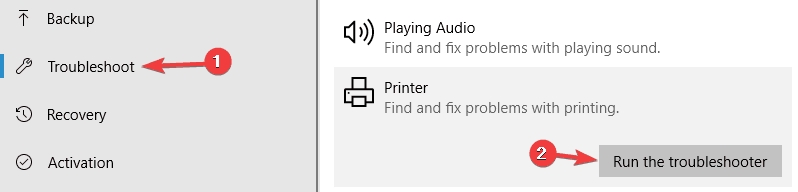
- עקוב אחר ההוראות שעל המסך להשלמת פותר הבעיות.
פותר הבעיות של Windows 10 הוא כלי מובנה שיכול לעזור לך לפתור בעיות תוכנה או חומרה שונות במחשב שלך.
4. השבת מצב מוגן ב- Internet Explorer
- לִפְתוֹחַ אינטרנט אקספלורר.
- לחץ על כלים ובחר אפשרויות אינטרנט.
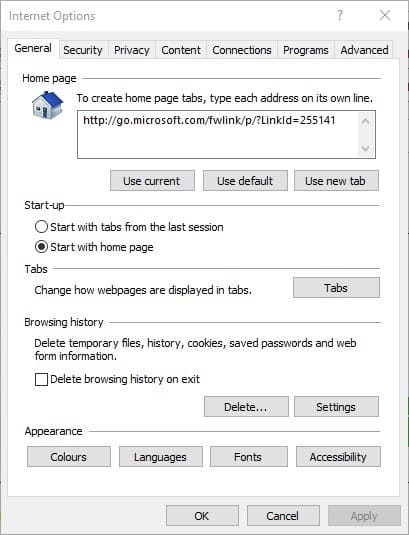
- עבור לאבטחה ובטל את הבחירה אפשר מצב מוגן.
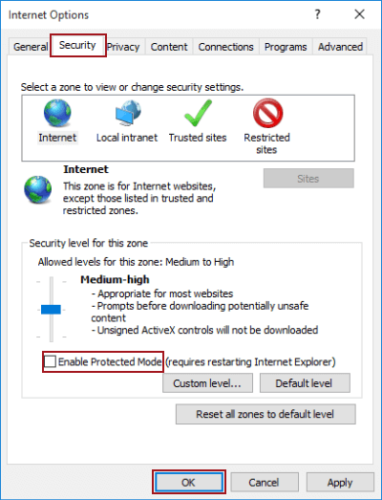
- לחץ על להגיש מועמדות ולחצני אישור.
- סגור את IE, לחץ באמצעות לחצן העכבר הימני על סמל הדפדפן ובחר הפעל כמנהל.
מצב מוגן הוא תכונה של IE המגנה על המחשב שלך מפני תוכנות זדוניות. לפעמים זה יכול להפריע בצורה לא נכונה למדפסת תוֹכנָה.
5. התקן את העדכונים האחרונים
- פתח את ה אפליקציית הגדרות על ידי לחיצה על מקשי Windows + I.
- עבור אל עדכון ואבטחה סָעִיף.

- נְקִישָׁה בדוק עדכונים.
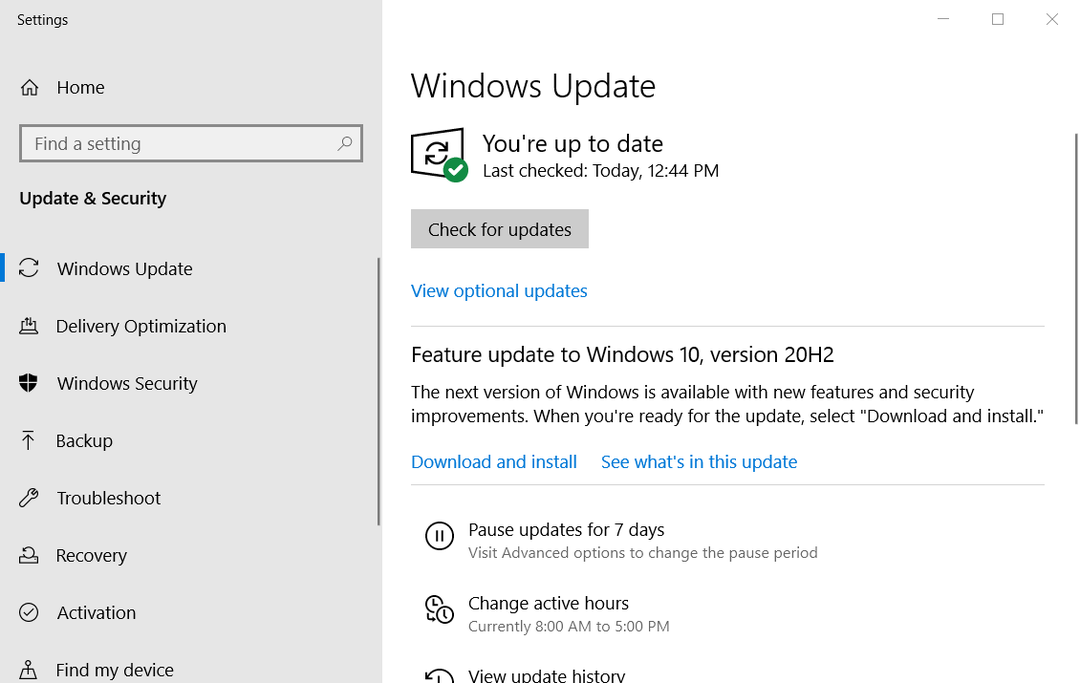
- איתחול המחשב האישי שלך.
עדכוני Windows 10 יכולים להביא תכונות חדשות למערכת שלך או לפתור מספר רב של תקלות או דליפות אבטחה. לכן חשוב שיהיה מערכת ההפעלה שלך מעודכנת.
6. הפעל מחדש את שירות הדפסה הדפסה
- ללחוץ מקש Windows + R.

- סוּג services.msc. ולחץ על אישור.
- אתר את הדפסת סליל שֵׁרוּת.
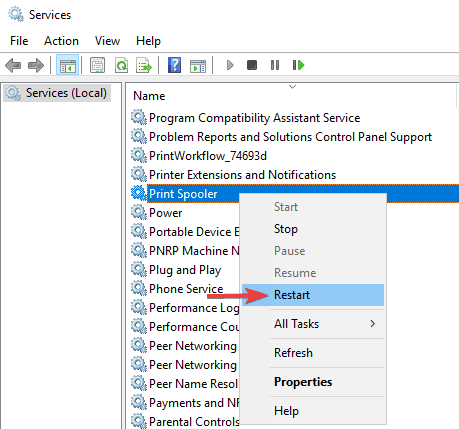
- בחר איתחול מהתפריט.
שירות זה מסמל עבודות הדפסה ומטפל באינטראקציה עם המדפסת. לפעמים זה כבר לא עובד כמו שצריך ועליך להפעיל אותו מחדש.
7. הקצה כתובת IP סטטית למדפסת שלך

לדברי המשתמשים, המדפסת דורשת את תשומת לבך ההודעה יכולה להופיע אם אתה משתמש במדפסת רשת. כדי לפתור בעיה זו, משתמשים מציעים למחוק את המדפסת ולהתקין אותה שוב.
בנוסף להתקנה מחדש של המדפסת שלך, הקפד להקצות סטטי כתובת ה - IP לזה. מספר משתמשים דיווחו כי פתרון זה עובד עבורם, לכן הקפד לנסות אותו.
8. בדוק את רמות הדיו

בכמה מקרים משתמשים דיווחו על כך המדפסת דורשת את תשומת לבך נגרם על ידי רמת דיו נמוכה.
אם אתה חושד שרמות הדיו שלך הן הבעיה, הקפד להסיר את מחסניות הדיו ולנער אותן מעט.
לאחר ביצוע פעולה זו, הבעיה צריכה להיפתר לפחות באופן זמני. אם אתה מעוניין בפתרון קבוע, ייתכן שתרצה להחליף את המחסניות.
9. וודא כי המדפסת שלך מותקנת כהלכה

לִפְעָמִים המדפסת דורשת את תשומת לבך ההודעה יכולה להופיע אם המדפסת אינה מותקנת כהלכה.
כדי לוודא שהכל עובד כמו שצריך, הקפד להתקין מחדש את המדפסת כהלכה ופעל לפי כל שלב.
גם אם אתה משתמש במדפסת אלחוטית, הקפד לבצע את הצעדים הבסיסיים ביותר כגון חיבור המדפסת שלך מחשב אם נדרש. לפעמים הצעדים הקטנים יכולים לחולל שינוי, לכן הקפד לעקוב אחרי כולם.
פירטנו את כל הפתרונות האפשריים שיעזרו לך לפתור שגיאת מדפסת זו ב- Windows.
עקוב אחר כל אחד מהשלבים הבאים ויידע אותנו איזה מהם עובד הכי טוב עבורך על ידי השארת הודעה בסעיף ההערות למטה.


